Käyttöliittymä 2023
Löydä kaikki Vertex G4:n toiminnot kätevästi yhdestä paikasta
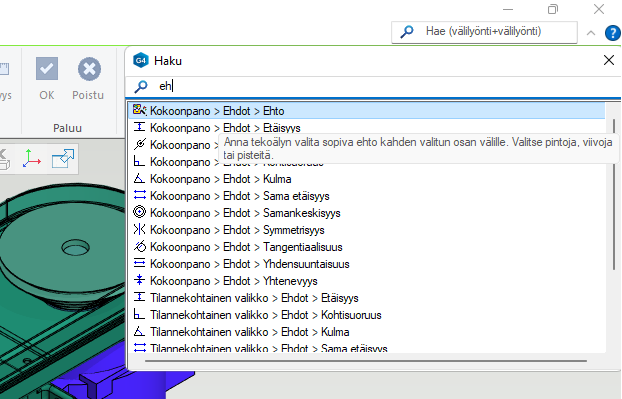
Voit nyt tehdä hakuja Vertexin toiminnoista
Toimintohaku käynnistyy joko painamalla kaksi kertaa välilyöntinäppäintä tai kirjoittamalla hakusana Vertexin oikeassa yläkulmassa olevaan hakukenttään.
- Haku tehdään kaikista valintanauhan ja tilannekohtaisen valikon toiminnoista.
- Voit käynnistää toiminnon suoraan valikosta
- Harvemmin käytettyjen toimintojen löytäminen nopeutuu
Haku kohdistuu kaikkiin toimintoihin, jotka ovat käytettävissä kyseisessä tilassa (kokoonpano, osamalli, piirustus). Huomaa, että sama toiminto voi löytyä useastakin paikasta. Suurin osa toiminnoista on sekä tilannekohtaisessa valikossa, että työkalunauhassa.
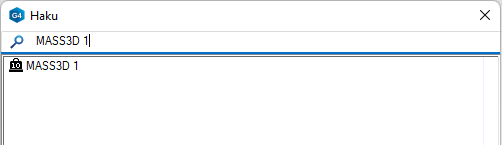
Toiminto käynnistyy joko painamalla kaksi kertaa välilyöntinäppäintä tai kirjoittamalla hakusana Vertexin oikeassa yläkulmassa olevaan hakukenttään.
Jos haluat antaa erillisen komennon tai parametrikielisen ohjelman nimen, voit kirjoittaa sen hakukenttään aivan kuten aikaisemminkin painamalla kaksi kertaa välilyöntiä. Parametrikielisen ohjelman nimen perään tulee kirjoitta iso P
Dialogeja on modernisoitu
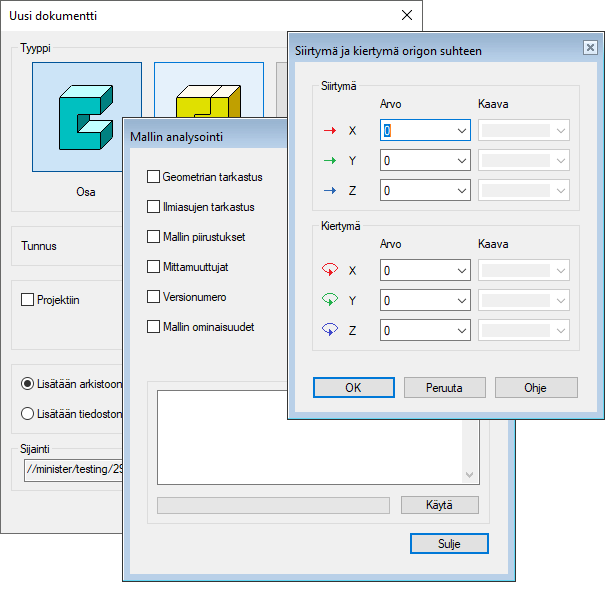
Videointityökalua on kehitetty
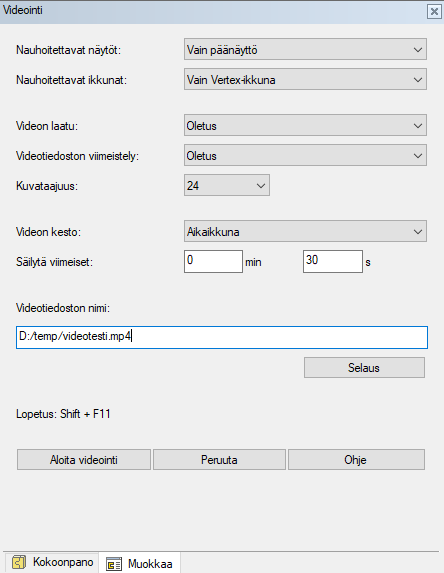
Vie videoksi -toiminto on saanut lisää ominaisuuksia
Lisäsimme valikkoon Nauhoitettavat ikkunat uuden toiminnon Vain työikkuna.
Tämän avulla voit tallentaa ainoastaan malli-ikkunan ilman Vertexin valikoita esimerkiksi tuotteen esittelyä varten.
Tehdessäsi videota tukipalvelupyyntöä varten valitse aina Vain Vertex-ikkuna.
Löydät toiminnon Vie videoksi ohjelman Tiedosto-valikosta kohdasta Vie.
Toinen merkityksellinen ominaisuus on valikossa Videon kesto.
Oletuksena video toimii kuten ennenkin, mutta voit valita myös vaihtoehdon Aikaikkuna.
Tämän valittuasi voit kertoa kuinka monta viimeistä minuuttia ja sekuntia haluat tallentaa.
Tämä on käyttökelpoinen esimerkiksi etsittäessä harvoin toistuvia virheitä tukipalvelun pyynnöstä.

Valitse osia mallista nimen perusteella
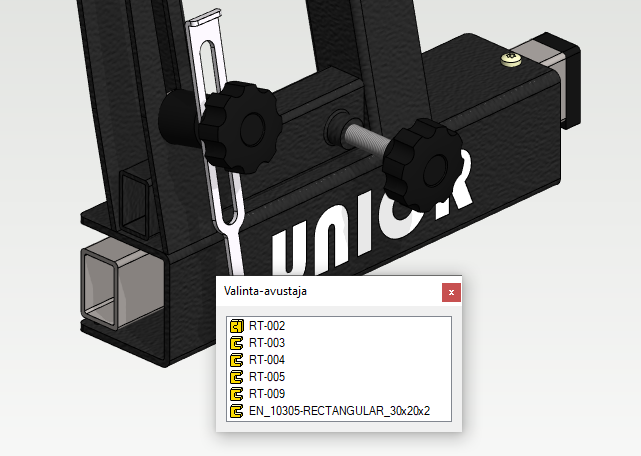
Osien ja kokoonpanojen valintaan on toteutettu uusi työkalu. Kun annat hiiren olla geometrian päällä hetken, hiiren kursoriin tulee vihje, joka kehottaa painamaan oikeaa näppäintä.
Oikean näppäimen takaa tulee esiin lista osista ja kokoonpanoista, jotka ovat syvyyssuunnassa kohdistimen sen hetkisen sijainnin alla. Näin voit helposti valita toisten osien takana olevia osia.